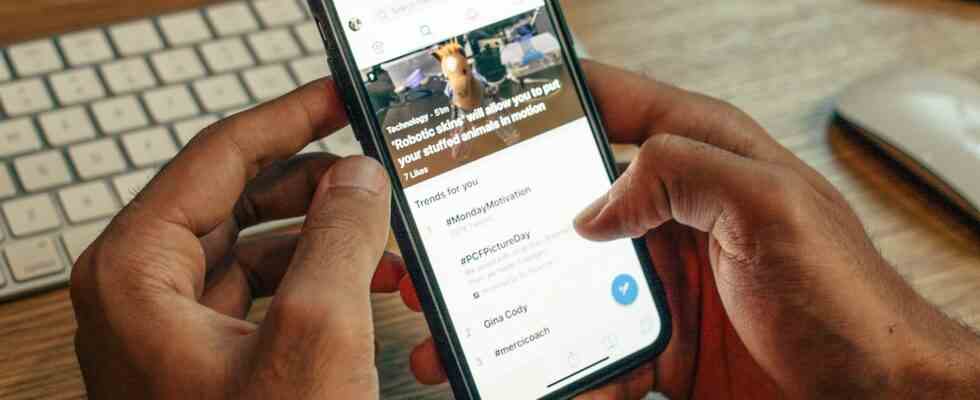Ahora que Twitter Circle se ha lanzado oficialmente a nivel mundial, probablemente te estés preguntando cómo usarlo y qué te permite hacer en realidad. Twitter Circle esencialmente te permite twittear a una audiencia específica en Twitter, una audiencia en la que tú eliges a todos los miembros. De esa manera, no tienes que twittear tus pensamientos sobre la ducha y tomas calientes para todo el mundo en la aplicación de aves. Puede mantenerlo solo entre usted y un grupo de sus compañeros de Twitter favoritos.
En esta guía, repasaremos todo lo que necesita saber sobre Twitter Circle, incluido qué es, cómo configurarlo y cómo enviar un tweet a su propio Twitter Circle.
Círculo de Twitter: cómo funciona
Como dijimos anteriormente, Twitter Circle te permite twittear a una audiencia limitada, cuyos miembros eliges tú. Esa audiencia limitada se conoce como Círculo. Dicho esto, hay algunas cosas que debes saber sobre cómo funcionan estos Círculos:
- Puede agregar hasta 150 personas a su Círculo y puede agregar a cualquiera, incluso a las personas que no lo siguen.
- Cada usuario solo tiene un Círculo, pero siempre puede agregar o eliminar personas de él.
- Cuando se trata de los tweets de su Círculo de Twitter, los miembros de su Círculo pueden ver los tweets de su Círculo y cualquier respuesta a esos tweets, siempre que esas respuestas no provengan de una cuenta protegida. Las cuentas protegidas pueden participar en los círculos, pero sus respuestas solo las ven los miembros del círculo que también son sus seguidores.
- Si bien los miembros de su Círculo no pueden retuitear los tuits de su Círculo, aún podrán capturarlos o descargarlos.
- Según la guía de ayuda de Twitter sobre el tema, en realidad no puedes abandonar el Círculo de Twitter de otra persona, pero puedes forzar una eliminación de su Círculo bloqueando o dejando de seguir al propietario de ese Círculo. Sin embargo, solo recuerda que si los desbloqueas más tarde, te estás abriendo para que te agreguen a su Círculo nuevamente. En ese caso, no tienen que esperar hasta que los sigas de nuevo para volver a agregarte.
- Silenciar aún debería funcionar en los tweets de Twitter Circle que no desea ver.
- No se notifica a las personas cuando se agregan o eliminan de un círculo, pero los propios tweets del círculo muestran un mensaje que dice «Solo las personas en @[Twitter username]El círculo de Twitter de puede ver este Tweet».
Cómo configurar su círculo de Twitter en la web de escritorio
Primero deberá configurar su Círculo de Twitter antes de poder twittear a sus seguidores seleccionados. En las siguientes instrucciones, le mostraremos cómo hacerlo a través del sitio web de escritorio de Twitter.
Paso 1: Abre tu navegador web y ve a Twitter.com y luego inicie sesión en su cuenta si aún no lo ha hecho.
Paso 2: En su página de inicio, seleccione el Más opción del menú de la barra lateral en el lado izquierdo de la pantalla.
captura de pantalla
Paso 3: En el menú que aparece, selecciona Círculo de Twitter.
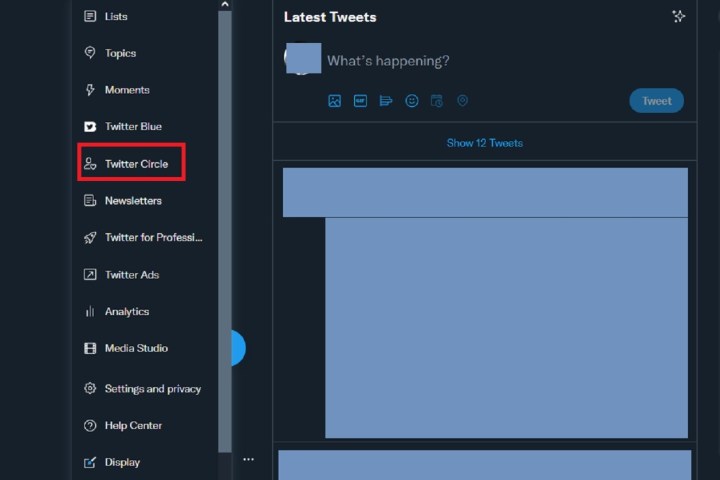
captura de pantalla
Paso 4: Ahora debería estar mirando el Edita tu círculo de Twitter pantalla. Selecciona el Recomendado pestaña.
En esta pestaña, puede utilizar el Busca gente barra para encontrar usuarios de Twitter específicos que desea agregar a su Círculo o simplemente puede comenzar a agregar personas de la lista ya completa de usuarios recomendados. De cualquier manera, para agregar a alguien a su Círculo, elija el Agregar botón. Una vez que haya agregado con éxito a alguien, sus respectivos Agregar El botón debe convertirse en un Remover botón.
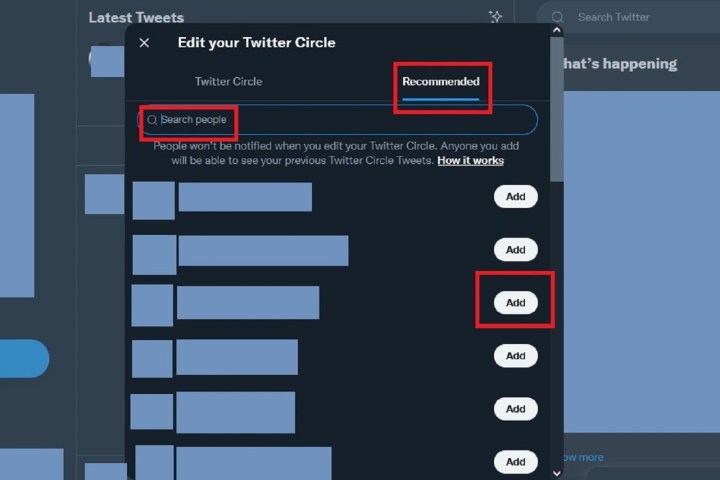
captura de pantalla
Paso 5: Puede ver todas las personas que ha agregado a su Círculo seleccionando el Círculo de Twitter pestaña en el Edita tu círculo de Twitter pantalla.
Cuando haya terminado de agregar personas, presione el botón X icono. ¡Eso es todo!
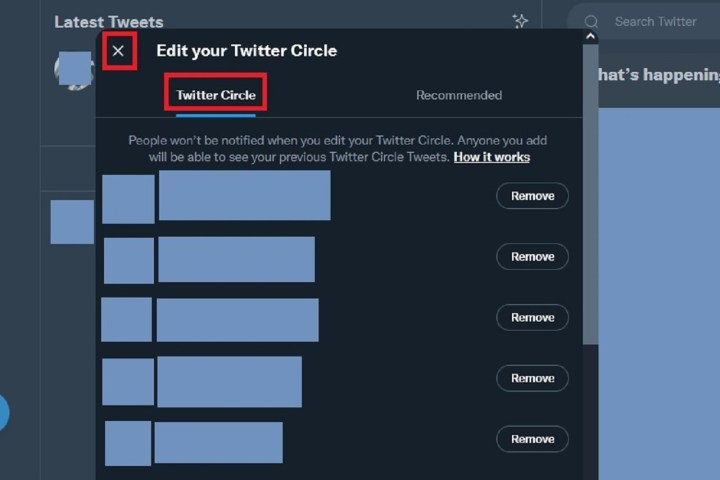
captura de pantalla
Cómo twittear a su círculo: en la web de escritorio
Una vez que haya configurado su círculo de Twitter, estará listo para comenzar a twittear a sus amigos favoritos de la aplicación de aves. Aquí se explica cómo hacerlo en la web de escritorio:
Paso 1: Ir Twitter.com e inicie sesión en su cuenta si aún no lo ha hecho.
Paso 2: En la página de inicio, puede seleccionar el ¿Qué esta pasando? en la parte superior de la pantalla o seleccionando el gran Pío botón en el lado izquierdo de su pantalla. Cualquiera de los dos métodos abrirá/activará el editor de Tweets por ti.
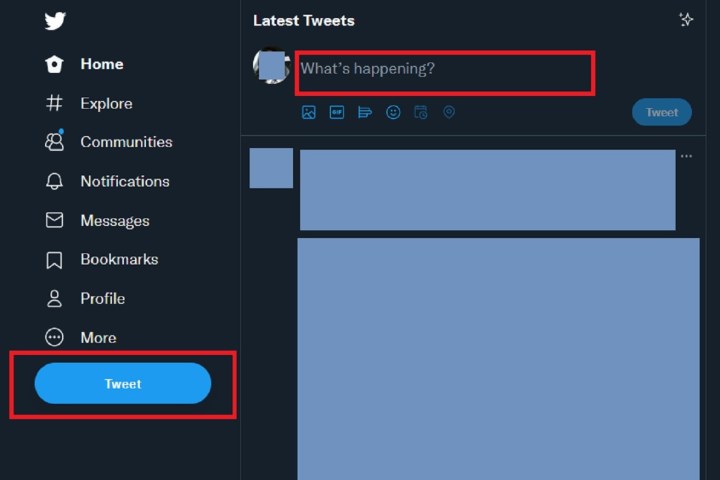
captura de pantalla
Paso 3: Una vez que el redactor de Tweets esté abierto o activo, notará un pequeño menú desplegable cerca de la parte superior llamado Todo el mundo. Selecciónalo.

captura de pantalla
Paso 4: Desde el elegir audiencia menú que aparece, seleccione Círculo de Twitter.
A continuación, volverá al editor de Tweets, donde ahora se muestra Círculo de Twitter como su público elegido. Ahora puede redactar su tweet como lo haría normalmente y luego elegir el Pío botón para enviarlo a los miembros de su Círculo.
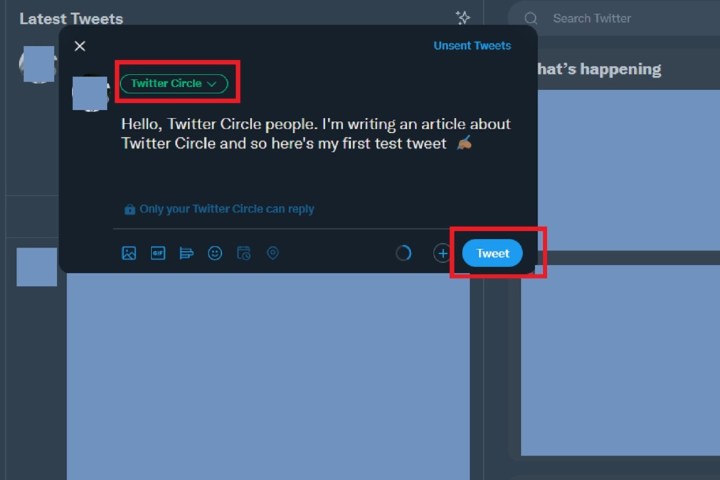
captura de pantalla
Cómo configurar su círculo de Twitter en la aplicación móvil
También puede configurar Twitter Circle usando la aplicación móvil. El método para la aplicación móvil puede variar levemente según el dispositivo móvil que utilice, pero las siguientes instrucciones generales aún deben aplicarse:
Paso 1: Abra la aplicación móvil en su dispositivo y toque su Foto de perfil icono para abrir el menú principal.
Paso 2: En el menú que aparece, elige Círculo de Twitter.
(Si es un usuario de iOS y su menú principal no parece ofrecer la Círculo de Twitter opción, es posible que aún pueda acceder a él a través del editor de tweets cuando esté escribiendo un tweet nuevo. Así que haz eso: abre el editor de tweets como lo harías normalmente y luego toca el botón Público Menú desplegable. En el elegir audiencia menú que aparece, seleccione el Editar botón al lado del Círculo de Twitter opción. Eso debería llevarlo a la pantalla que necesitará para el paso 3).
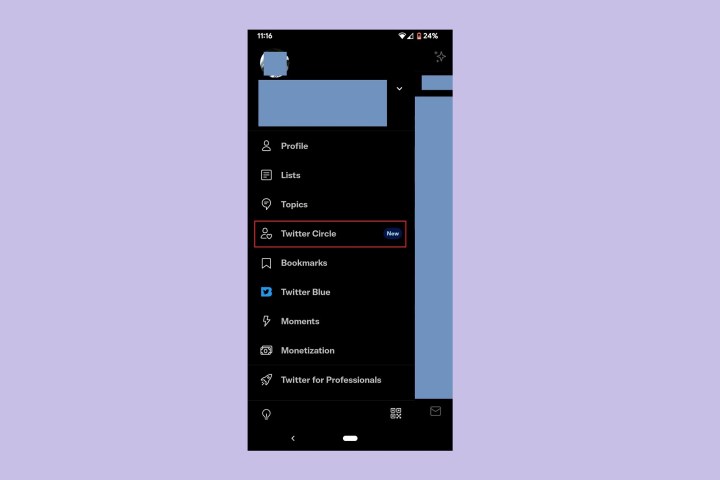
captura de pantalla
Paso 3: Ahora debería estar mirando una pantalla llamada Edita tu círculo de Twitter. En esta pantalla, elija el Recomendado pestaña.
En esta pestaña, puede buscar ciertos usuarios a través de la Busca gente barra de búsqueda o simplemente añadir los usuarios que aparecen en la lista de seguidores recomendados. Independientemente del método, seleccionará los correspondientes usuarios Agregar botones para agregarlos a su Círculo.
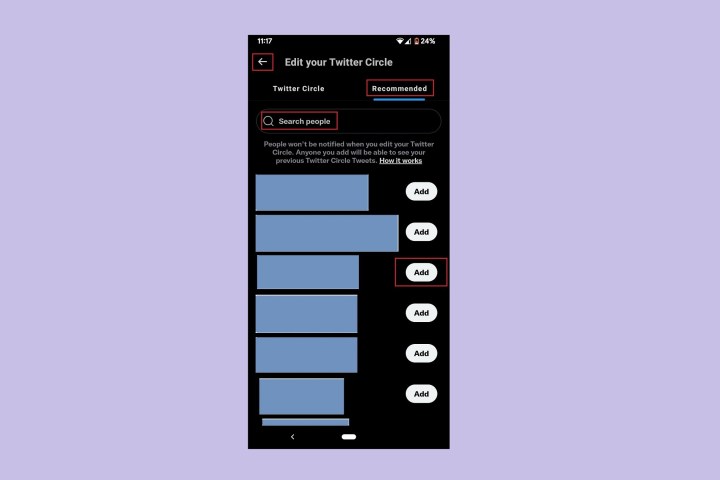
captura de pantalla
Paso 4: Para ver a todos los que ha agregado a su Círculo hasta ahora, seleccione el Círculo de Twitter pestaña en el Edita tu círculo de Twitter pantalla.
Una vez que haya terminado de agregar personas, seleccione el Flecha atrás icono para salir y volver a su línea de tiempo. Y eso es básicamente todo lo que necesita hacer para configurarlo.
En iOS: en lugar de la Flecha atrás icono, es posible que deba seleccionar Hecho.
Cómo twittear a su círculo desde una aplicación móvil
Ahora que ha configurado su Twitter Circle, es hora de comenzar a twittearlo. Aquí se explica cómo hacerlo a través de la aplicación móvil. Una vez más, el método puede variar ligeramente según el tipo de dispositivo móvil que utilice. Pero las instrucciones a continuación deberían seguir siendo de aplicación general.
Paso 1: Abra la aplicación móvil en su dispositivo y luego toque el Signo de más icono.
Paso 2: En el menú que aparece, seleccione Pío.
Usuarios de iOS: puede omitir el paso 2. Vaya al paso 3.
Paso 3: Ahora deberías estar mirando la pantalla del editor de Tweets. En esta pantalla, seleccione el menú desplegable que dice Público.
(En iOS: esto podría ser Público o Todos los seguidores.)
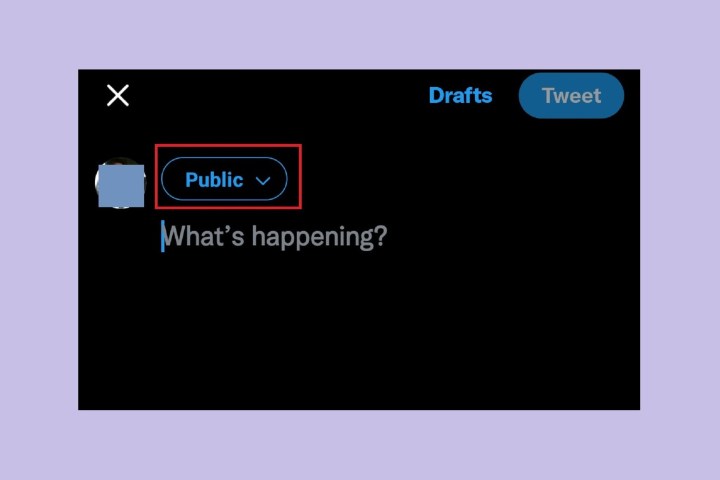
captura de pantalla
Paso 4: Sobre el elegir audiencia pantalla, seleccione Círculo de Twitter.
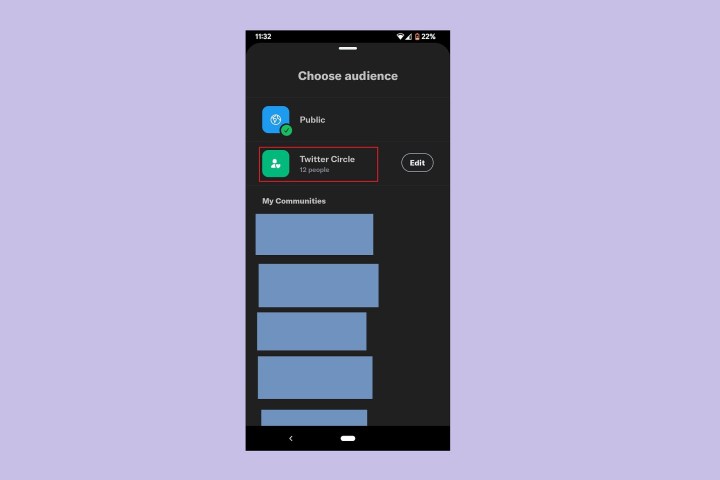
captura de pantalla
Paso 5: Luego volverá a la pantalla de redacción de Tweets, pero la pantalla ahora debería mostrar Círculo de Twitter como su audiencia seleccionada.
En este punto, puede simplemente escribir su tweet como lo haría normalmente y luego seleccionar el Pío para enviarlo a los miembros de su Círculo.
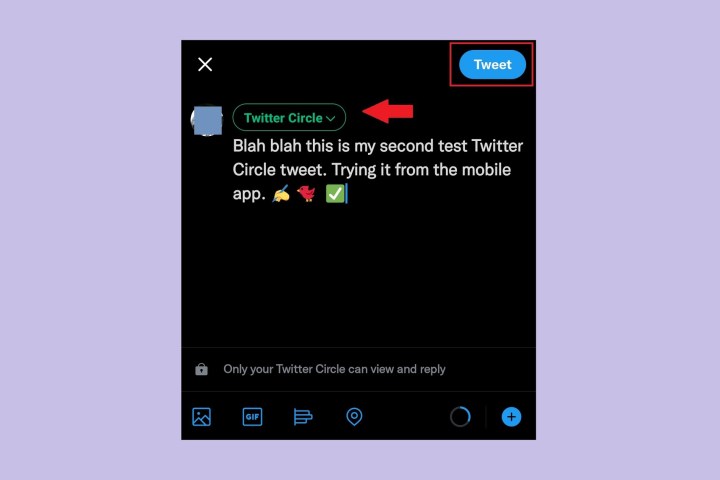
captura de pantalla
Recomendaciones de los editores